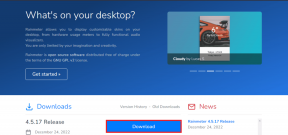Labojiet Yahoo Mail kļūdu 0x8019019a
Miscellanea / / April 22, 2022

Vai nevarat saistīt savu Yahoo kontu lietotnē Mail un saņemt kļūdas kodu 0x8019019a? Ja lietotājs nevar saistīt savu Yahoo kontu ar lietotni Mail vecas vai nepareizi funkcionējošas pasta lietotnes instalēšanas dēļ, tiek parādīta Yahoo Mail kļūda. Par problēmu visbiežāk tiek ziņots pēc Windows atjaunināšanas vai paroles maiņas, taču tā var rasties arī tad, kad sākotnēji iestatāt Yahoo Mail programmu. Izlasiet rakstu līdz beigām, lai atrastu problēmas risinājumu.
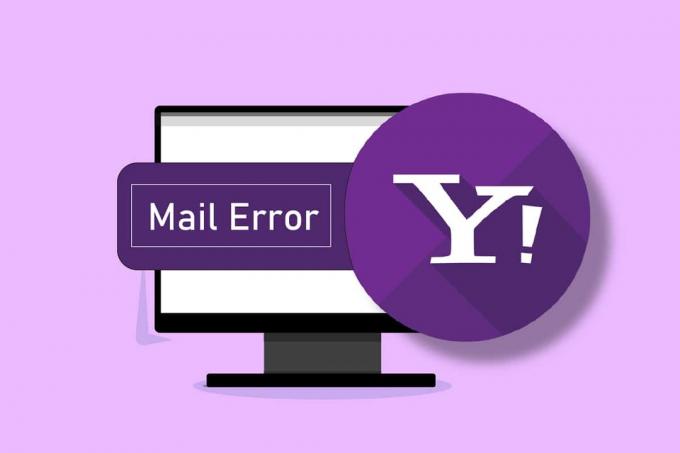
Saturs
- Kā novērst Yahoo Mail kļūdu 0x8019019a
- Galvenās problēmu novēršanas darbības
- 1. metode: aizveriet fona lietotnes
- 2. metode: atjauniniet Windows un Mail App
- 3. metode: atkārtoti pievienojiet Yahoo kontu
- 4. metode: ģenerējiet lietotnes paroli
- 5. metode: atiestatiet pasta lietotni
Kā novērst Yahoo Mail kļūdu 0x8019019a
Daudzi cilvēki e-pasta ziņojumu sūtīšanai, saņemšanai un kārtošanai izmanto lietotni Mail, jo tai ir dažādas radošas funkcijas un izcila lietotāja pieredze. Lietotne Mail ļauj pievienot vairākus e-pasta klientus, un Yahoo klienti bieži izmanto šo iespēju. Yahoo Mail lietotāji var izmantot šo programmu, piesakoties savos kontos, lai gan viņi var saņemt kļūdas kodu 0x8019019a. Tālāk ir norādīti iemesli, kas izraisa šo kļūdu.
- Bojāta vai novecojusi pasta lietotnes instalēšana: Lietotāji saņems šo kļūdu, kad Windows pasta lietojumprogramma tiks bojāta.
- Novecojusi Windows versija: Ja izmantojat vecāku Windows versiju, iespējams, nevarēsit savienot savu Yahoo kontu ar Windows pasta klientu, kā rezultātā rodas nesaderības problēmas.
- Komunikācijas moduļa darbības traucējumi: Vēl viens iespējamais šī kļūdas koda cēlonis ir īslaicīga problēma sakaru moduļos. Iekšējās Yahoo konta problēmas var izraisīt sakaru moduļa problēmas.
Izpildiet risinājumus pa vienam, jo vairāk iepazīstat tipiskās problēmas.
Galvenās problēmu novēršanas darbības
Lai izslēgtu pārejošu sistēmas kļūmi, izpildiet tālāk norādītās pamatmetodes.
- Restartējiet datoru pirms turpināt ar pasta programmas labošanas iespējām.
- Pārbaudiet, vai varat piekļūt savam e-pastam, izmantojot ainterneta pārlūks izmantojot tos pašus akreditācijas datus, ko izmantojāt lietotnei Mail.
- Tāpat pārliecinieties, ka esatneizmantojot VPN vai starpniekserveri lai piekļūtu internetam.
Ja ar to nepietiek, mēģiniet īstenot savas idejas vai eksperimentēt ar tālāk norādītajām iespējām.
1. metode: aizveriet fona lietotnes
Aizveriet visas fona lietotnes, kas varētu traucēt lietotnes Mail darbību. Lai to izdarītu, veiciet tālāk norādītās darbības.
1. Nospiediet Ctrl + Shift + Esc taustiņi vienlaikus atvērt Uzdevumu pārvaldnieks.
2. Noklikšķiniet uz pieteikumu vēlaties izslēgties.
3. Izvēlieties Beigt uzdevumu opciju.
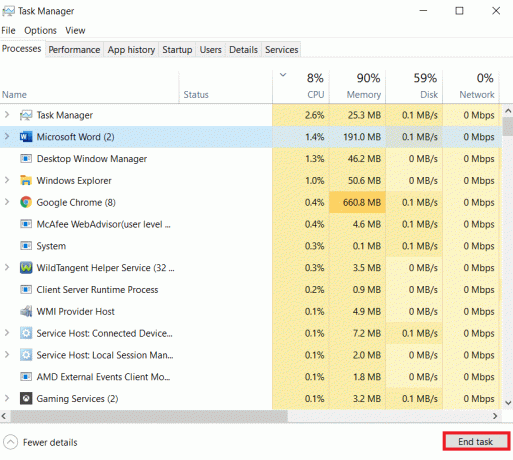
4. Visbeidzot, restartējiet Pasta lietotne.
2. metode: atjauniniet Windows un Mail App
Microsoft regulāri atjaunina sistēmu Windows, lai novērstu zināmās problēmas un nodrošinātu jaunus līdzekļus. OS moduļu nesaderības dēļ, iespējams, nevarēsiet saistīt savu Yahoo kontu ar lietotni Mail, ja sistēmas lietotne Mail vai Windows nav atjaunināta. Rezultātā pārliecinieties, vai jūsu Windows un Mail lietotnes ir atjauninātas, lai izvairītos no Yahoo pasta 0x8019019a kļūdas.
I iespēja: atjauniniet Windows
1. Nospiediet Windows + I taustiņi vienlaicīgi palaist Iestatījumi.
2. Noklikšķiniet uz Atjaunināšana un drošība flīzes, kā parādīts attēlā.

3. Iekš Windows atjaunināšana cilni, noklikšķiniet uz Meklēt atjauninājumus pogu.

4A. Ja ir pieejams jauns atjauninājums, noklikšķiniet uz Instalēt tagad un izpildiet norādījumus, lai atjauninātu.

4B. Pretējā gadījumā, ja Windows ir atjaunināts, tas tiks parādīts Jūs esat lietas kursā ziņa.

II iespēja: atjauniniet pasta lietotni
1. Windows meklēšanas joslā ierakstiet Pasts.
2. Pēc tam ar peles labo pogu noklikšķiniet uz Pasts un noklikšķiniet uz Dalīties no izvēlnes.
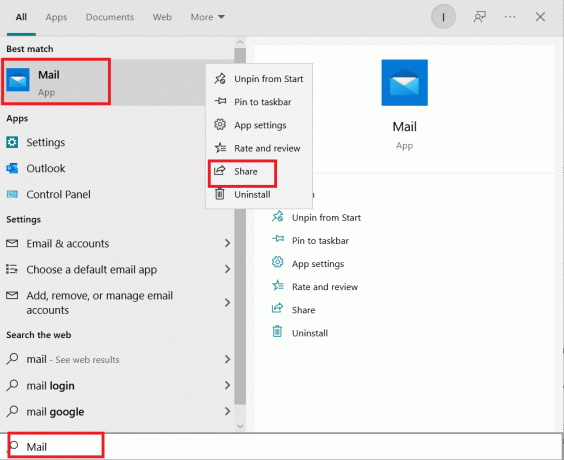
Piezīme: Ja pakalpojumā Microsoft Store neparādās pasta lietotnes lapa, aizveriet Microsoft veikals un atkārtojiet 1. un 2. darbību.
3A. Ja atjauninājums nav pieejams, aizveriet Microsoft veikala lietotne.
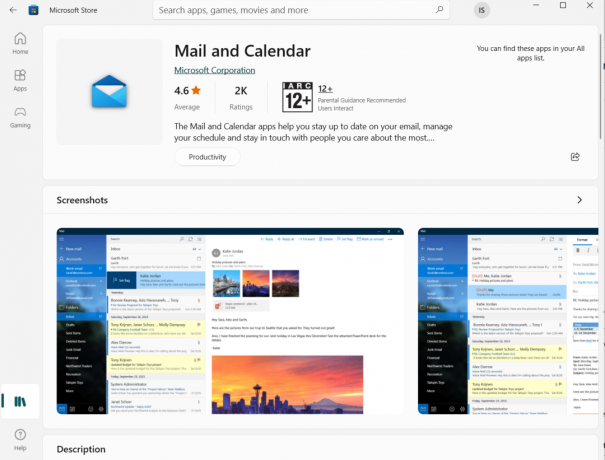
3B. Ja ir pieejams atjauninājums, noklikšķiniet uz Atjaunināt pogu.
Lasi arī:Iestatiet Yahoo e-pasta kontu programmā Windows 10 Mail App
3. metode: atkārtoti pievienojiet Yahoo kontu
Viens no šī Yahoo kļūdas koda cēloņiem ir problēmas ar sistēmas sakaru moduļiem. Yahoo Mail kļūdas 0x8019019a problēma var tikt atrisināta, ja izdzēsīsit un pēc tam atkārtoti pievienosit Yahoo kontu lietotnei Mail. Tā rezultātā jums ir jāizdzēš un atkārtoti jāpievieno savs Yahoo konts, kā norādīts tālāk norādītajās darbībās.
1. Nospiediet Windows atslēga. Tips Pasts un atveriet to.
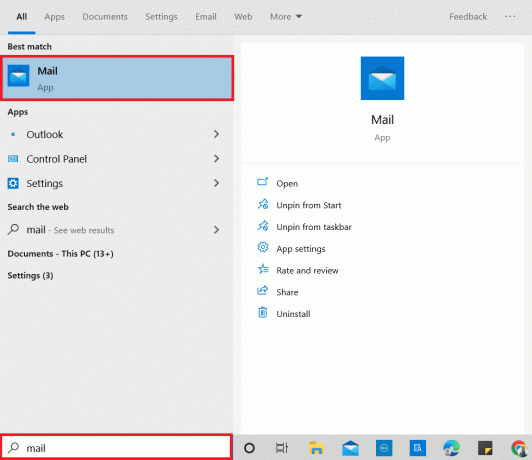
2. Izvēlieties Konti vienkārši zem Jauns pasts.
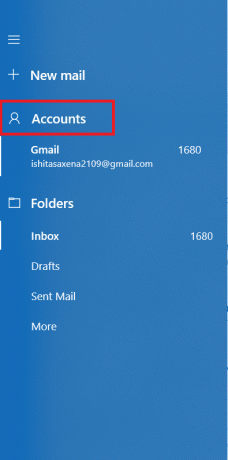
3. Pēc tam noklikšķiniet uz sava Yahoo konta un atlasiet Dzēst kontu no šīs ierīces.
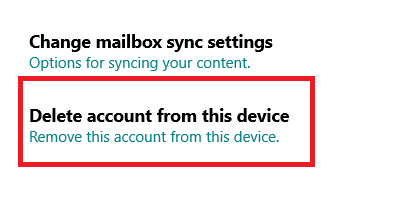
4. Klikšķiniet uz Dzēst lai apstiprinātu dzēšanu.
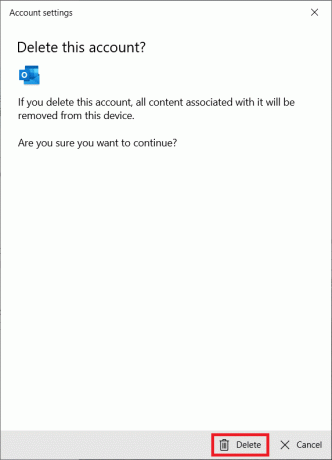
5. Klikšķiniet uz Gatavs.
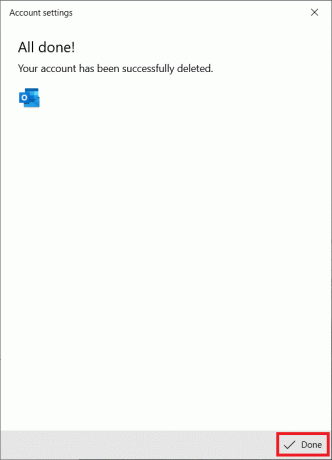
6. Aizveriet Pasts App.
7. Atkārtoti atveriet Pasta lietotne.
8. Klikšķiniet uz Konti kā parādīts 2. darbība.
9. Pēc tam noklikšķiniet uz Pievienot kontu.

10. Izvēlieties Yahoo.
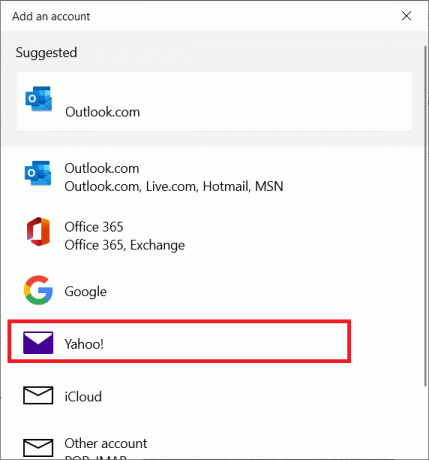
11. Ievadiet savu Yahoo pasta adrese un noklikšķiniet uz Nākamais.
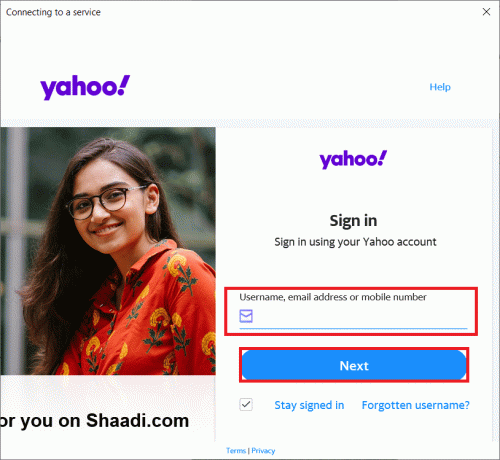
12. Ievadiet Parole un noklikšķiniet uz Nākamais.
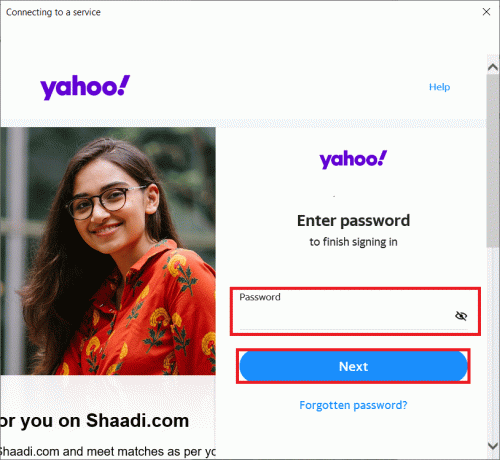
13. Klikšķiniet uz Piekrītu nākamajā logā.
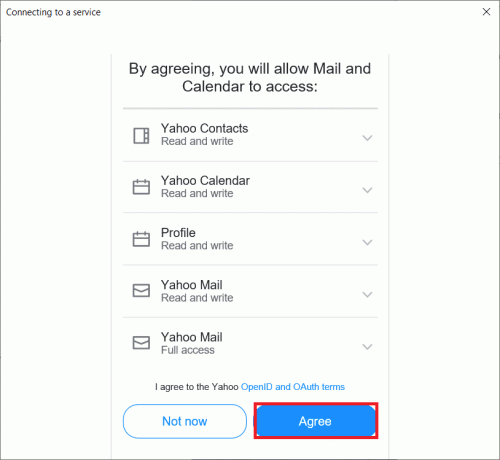
Piezīme: Ja problēma joprojām pastāv, izvēlieties Cits konts POP, IMAP (nevis Yahoo). Pievienot kontu kastē 10. darbībaun aizpildiet datus, lai pievienotu Yahoo kontu.
Lasi arī:Yahoo tērzēšanas istabas: kur tas pazuda?
4. metode: ģenerējiet lietotnes paroli
Reaģējot uz drošības problēmām, Yahoo saviem kontiem ir pievienojis virkni drošības pasākumu. Mazāk drošām lietotnēm, piemēram, lietotnei Mail, viena no šādām iespējām ir lietotnēm raksturīgo paroļu izmantošana. Ja jūsu Yahoo pieteikumvārds vai parole nedarbojas lietotnē Mail, mēģiniet tā vietā izmantot lietojumprogrammas paroli. Veiciet norādītās darbības, lai ģenerētu lietotnes paroli un labotu Yahoo pasta kļūdu 0x8019019a.
1. Nospiediet Windows atslēga, tips hromsun noklikšķiniet uz Atvērt.

2. Dodieties uz Yahoo pasta konta informācijas lapa.
3. Ievadiet savu Yahoo pasta adrese un noklikšķiniet uz Nākamais.

4. Ievadiet Parole un noklikšķiniet uz Nākamais.

5. Tagad ritiniet uz leju un noklikšķiniet uz Ģenerējiet lietotnes paroli.

6. Noklikšķiniet uz Sāc pogu.

7. Pēc tam ievadiet Lietotnes nosaukums un noklikšķiniet uz Ģenerēt paroli.
Piezīme: Pasts ir izmantots.

8. Tagad noklikšķiniet uz Kopēt un tad Gatavs.

9. Atkārtojiet 8.–11. darbība iekšā 2. metode.
10. Pēc tam ielīmējiet ģenerētā parole konta paroles vietā. Klikšķiniet uz Nākamais.
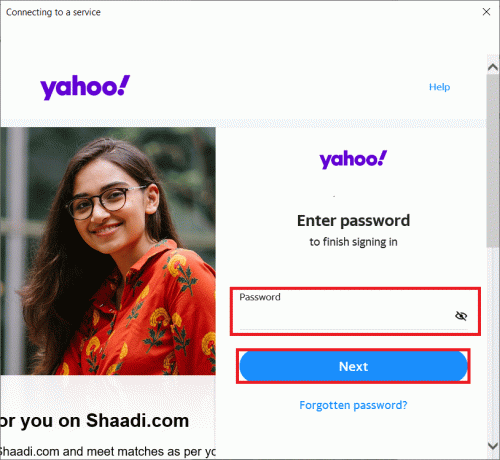
Piezīme: Ja problēma joprojām pastāv, izdzēsiet Yahoo konts no lietotnes Mail (2. metode) un pievienojiet to vēlreiz, izmantojot ģenerētā parole. Bet šoreiz izvēlies Cits konts POP, IMAP lodziņā Pievienot kontu.
Lasi arī:3 veidi, kā pievienot Yahoo Mail Android ierīcēm
5. metode: atiestatiet pasta lietotni
Ja lietotnes Mail instalācija ir kļūdaina, iespējams, nevarēsit pievienot Yahoo kontu. Ja Yahoo Mail kļūda 0x8019019a joprojām pastāv, mēģiniet atiestatīt lietotni Mail, ko var izdarīt šādi:
1. Nospiediet uz Windows atslēga, un ierakstiet pastu meklēšanas joslā.
2. Pēc tam ar peles labo pogu noklikšķiniet uz Pasts lietotni un atlasiet Lietotņu iestatījumi.
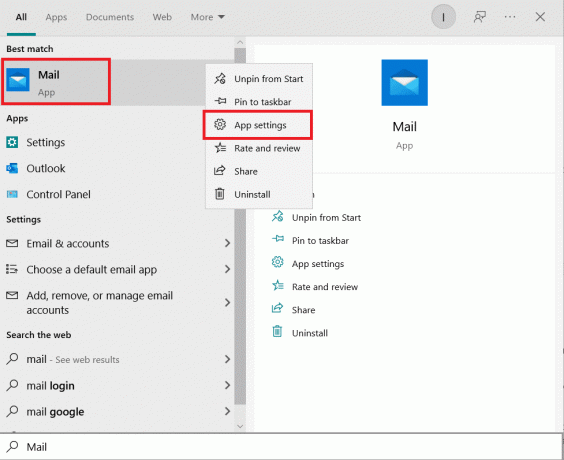
3. Tālāk atlasiet Pārtraukt.
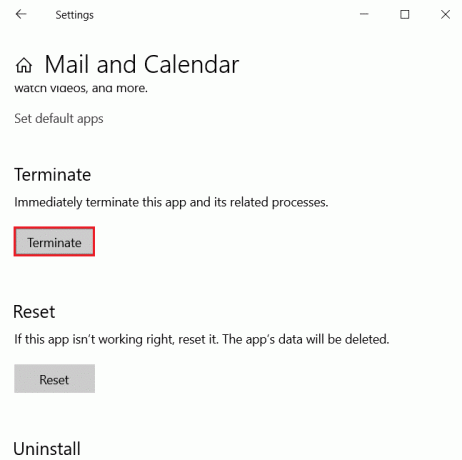
4. Pēc tam noklikšķiniet uz Atiestatīt.
Piezīme: Atcerieties, ka tiks dzēsti visi lietotnes dati, tostarp saglabātie e-pasta ziņojumi un paroles.
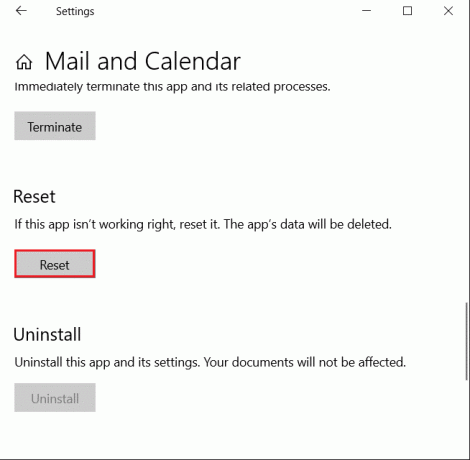
5. Tagad noklikšķiniet uz Atiestatīt uznirstošajā logā.
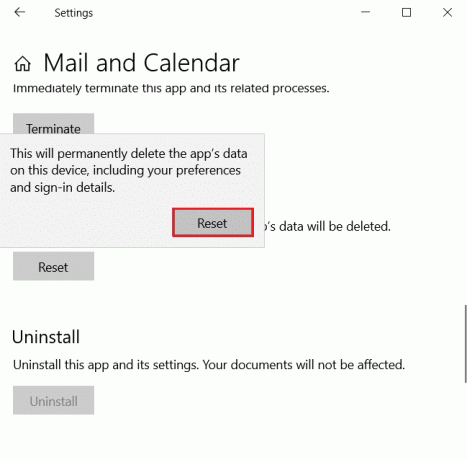
6. Pēc tam atveriet Pasts lietotni un pārbaudiet, vai varat pareizi pievienot savu Yahoo kontu.
Bieži uzdotie jautājumi (FAQ)
Q1. Ko nozīmē ATT kļūdas kods 0x8019019a?
Atbilde: Ja lietotājs nevar saistīt savu Yahookonts lietotnē Mail vecas vai nepareizi funkcionējošas pasta programmas instalācijas dēļ tiek parādīts kļūdas kods 0X8019019a. Problēmu var radīt, izmantojot parasto Yahoo konta paroli, nevis lietojumprogrammas paroli.
Q2. Kas ir Yahoo ienākošā pasta serveris?
Atbilde: Ienākošā pasta serveris ir imap.mail.yahoo.com, un izejošā pasta serveris (SMTP) ir smtp.mail.yahoo.com.
Ieteicams:
- 25 labākie bezmaksas tīmekļa rāpuļprogrammas rīki
- Kā pievienot saīsni Google Chrome sākumlapai
- 30 labākie bezmaksas masu e-pasta pakalpojumu sniedzēji
- Labojiet tālummaiņas nederīgu sapulces ID kļūdu operētājsistēmā Windows 10
Mēs ceram, ka šī informācija jums noderēja un jums izdevās atrisināt problēmu Yahoo Mail kļūda 0x8019019a. Lūdzu, dariet mums zināmu, kura tehnika jums bija visizdevīgākā. Ja jums ir kādi jautājumi vai komentāri, lūdzu, komentējiet tos zemāk esošajā sadaļā.